Conceptos básicos:
Presentación:
La presentación es un conjunto de diapositivas en un orden tal que facilite la exposición, las presentaciones regularmente son usadas para apoyo en las exposiciones para la escuela o en los trabajos
Diapositivas:
Las diapositivas son como las paginas en Word o las hojas en Excel, en resumen las diapositivas es donde ponemos el texto, las imágenes, las tablas, etc. estas tienen diferentes opciones como lo son las transiciones o las animaciones para que se vea mejor la presentación
Estilos:
Los estilos de fondo sirven para escoger como quieres que quede la diapositiva en cuanto a colores, incluso se les puede agregar una imagen o una textura o también los estilos rápidos que puedes escoger ya con un tipo de letra y color de fondo ya pre diseñados
Animaciones:
Las animaciones sirven para que los objetos dentro de la diapositiva se muevan por así decirlo haciendo que entren, salgan, tengan énfasis entre otras animaciones mas
Presentadores Gráficos:
Insertar una nueva diapositiva
| |
 Para acabar la inserción de la diapositiva tendrás que seleccionar qué diseño quieres que tenga la nueva diapositiva y para ello tendrás que hacer clic sobre el diseño que quieras del Panel de tareas.
Como puedes apreciar en la imagen de la derecha puedes elegir una diapositiva para introducir texto y además con un formato determinado, o puedes elegir una diapositiva en blanco para añadirle lo que quieras o con objetos.
|
Si estás situado en la vista normal te aconsejamos selecciones la pestaña de diapositiva del área de esquema ya que te será más fácil situarte en el lugar dónde quieres copiar la diapositiva.
Para copiar una diapositiva en una misma presentación puedes hacerlo de varias formas:
 Selecciona la diapositiva que quieres copiar y pulsa en el botón copiar Selecciona la diapositiva que quieres copiar y pulsa en el botón copiar  que se encuentra en la barra estándar. que se encuentra en la barra estándar.
Después selecciona la diapositiva detrás de la cual se insertará la diapositiva a copiar y pulsa el botón pegar  . .
  También puedes hacerlo desde la barra de menús desplegando el menú Edición y seleccionando la opción Copiar. También puedes hacerlo desde la barra de menús desplegando el menú Edición y seleccionando la opción Copiar.
Después selecciona la diapositiva detrás de la cual se insertará la diapositiva a copiar y desplegando el menú Edición, seleccionar la opción Pegar.
 Si prefieres utilizar el menú contextual, haz clic sobre la diapositiva que quieres copiar con el botón derecho (sabrás qué diapositiva tienes seleccionada porque alrededor de ella aparece un marco negro). Si prefieres utilizar el menú contextual, haz clic sobre la diapositiva que quieres copiar con el botón derecho (sabrás qué diapositiva tienes seleccionada porque alrededor de ella aparece un marco negro).
Cuando se despliegue el menú contextual selecciona la opción copiar.
Después haz clic con el botón derecho del ratón sobre la diapositiva detrás de la cual se insertará la diapositiva a copiar.
Por último selecciona del menú contextual la opción pegar.
Crear, guardar y abrir:
Crear: Abrimos la aplicación de power point y seleccionamos una página en blanco para así, crear una nueva presentación.
Guardar: Nos vamos a la pestaña archivo y seleccionamos en Guardar Como queda a criterio propio que nombre desea ponerle y la ubicación donde desea alojarlo.
Tipos de Vistas:
Las vistas de PowerPoint que puede usar para editar, imprimir y ofrecer que la presentación es los siguientes:
Vista normal
Vista Clasificador de diapositivas
Vista Página de notas
Vista Presentación con diapositivas
Vista Moderador
Vistas de maestro: diapositivas, documentos y notas
Puede cambiar entre las vistas de PowerPoint en dos lugares:
 Utilice el menú Ver para cambiar entre cualquiera de las vistas Utilice el menú Ver para cambiar entre cualquiera de las vistas
 Obtener acceso a las tres vistas principales (Normal, Clasificador de diapositivas o presentación con diapositivas) en la barra inferior de la ventana de PowerPoint. Obtener acceso a las tres vistas principales (Normal, Clasificador de diapositivas o presentación con diapositivas) en la barra inferior de la ventana de PowerPoint.
Diapositivas (Configuración y Diseño):
En la pestaña Vista, dar clic en Normal.
En el panel de miniaturas que hay a la izquierda de la vista normal, debemos dar clic en la diapositiva a la que quiera aplicar un diseño.
En la pestaña Inicio, hacemos clic en Diseño y, luego, seleccione el diseño que quiera.
Diseño:
En la pestaña Vista, damos clic en Patrón de diapositivas.
En el panel de miniaturas que hay a la izquierda de la vista Patrón de diapositivas, damos clic en el diseño de diapositiva que quiera cambiar.
En la pestaña Patrón de diapositivas, realice una de las siguientes acciones para cambiar el diseño:
Imágenes y auto formas:
Paso 1:
Damos clic en la imagen para que aparezca la pestaña Formato y selecciónala.
Paso 2:
Damos clic en la flecha desplegable del comando Recortar y selecciona la opción Recortar a la forma.
Paso 3:
Escogemos la forma que deseemos en el menú desplegable y verás cómo tu imagen cambia con la forma seleccionada.
Tablas:
Seleccione la diapositiva a la que desea agregar una tabla.
En la pestaña Insertar, seleccione Tabla.
En el cuadro de diálogo Insertar tabla, siga uno de estos pasos:
Haga clic y mueva el puntero para seleccionar el número de filas y columnas que desea y luego suelte el botón del mouse.
Haga clic en Insertar tabla y escriba un número en las listas Número de columnas y Número de filas.
Gráficos:
Para crear un gráfico sencillo desde cero en PowerPoint, haga clic en Insertar > gráfico y elija el gráfico que desee.
Haga clic en Insertar > Gráfico.

Haga clic en el tipo de gráfico y luego haga doble clic en el gráfico que quiera.

Organigramas y Formas:
En el grupo Ilustraciones de la pestaña Insertar, haga clic en SmartArt.
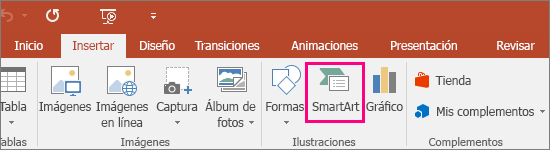
Ejemplo del grupo Ilustraciones en la pestaña Insertar de PowerPoint 2016
En la galería Elegir un gráfico SmartArt, haga clic en Jerarquía, haga clic en un diseño de organigrama (por ejemplo, Organigrama) y luego en Aceptar.
Para escribir el texto, siga uno de los procedimientos siguientes:
Formas:
Paso 1:
Selecciona la pestaña Insertar y haz clic en el comando Formas.
Paso 2:
En el menú desplegable que te aparecerá, selecciona la forma deseada.
Paso 3:
Haz clic sostenido sobre el lugar en el que quieres agregar la forma y arrastra el cursor hasta alcanzar el tamaño que quieres que esta tenga.
Sonidos y Películas:
Debemos irnos a la pestaña INSERTAR y nos dirigimos a las opciones vídeo y audio.
y podemos seleccionar insertar el vídeo de manera ON-LINE o desde nuestra PC.
Al igual que sonido, podemos grabar uno en tiempo real o seleccionar uno desde nuestro ordenador.
Animaciones y Transiciones:
En el panel de miniaturas, seleccione la diapositiva donde desea aplicar o cambiar una transición. Comenzará la transición de la diapositiva anterior y finalizar en la diapositiva que seleccione.
En la ficha transiciones, busque el efecto que desee en la Galería de transición. Haga clic en el botón más para ver la galería completa. Haga clic en el efecto que desee para que la diapositiva para seleccionarlo o para obtener una vista previa.
Haga clic en Opciones de efectos para cambiar cómo se produce la transición (por ejemplo, desde qué dirección entra la diapositiva).
Animaciones:
Seleccione el texto u objeto que desea animar.
En la ficha Animaciones, en el grupo Animación, haga clic en un efecto de animación de la galería. Haga clic en la flecha Más para ver más opciones.
Nota: En la galería, los iconos de efectos de entrada están indicados en color verde, los iconos de efectos de énfasis están indicados en color amarillo y los iconos de efectos de salida están indicados en color rojo.
Para cambiar la animación de su texto seleccionado, haga clic en Opciones de efectos y, a continuación, haga clic en la opción que desea que haga la animación.
Hipervínculos:
En la vista Normal, seleccione el texto, la forma o la imagen que desea usar como hipervínculo.
En la pestaña Insertar, en el grupo Vínculos, haga clic en Hipervínculo.
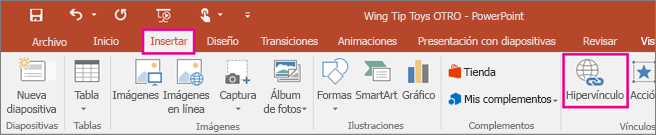
En el cuadro de diálogo Insertar hipervínculo, en Vincular a, haga clic en Lugar de este documento.
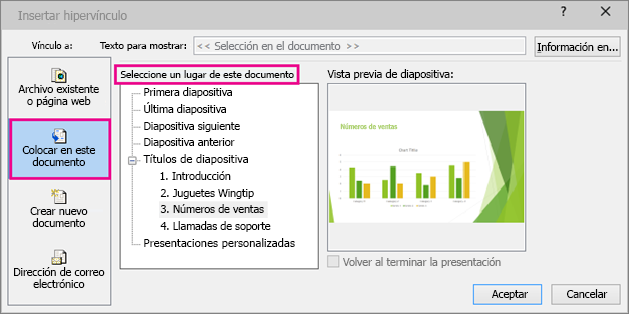
Siga uno de estos procedimientos:
Configuración de presentación:
Paso 1:
Selecciona la ficha Presentación con diapositivas y luego, haz clic en el comando Configuración de la presentación con diapositivas.
Paso 2:
Aparecerá el cuadro de diálogo Configurar presentación que contiene las opciones disponibles para la creación y reproducción de diapositivas para una presentación. Revisa las diferentes opciones que tienes y si es necesario, prueba las opciones para ver cómo se comporta tu presentación.
Paso 3:
Haz clic en Aceptar para aplicar la configuración de la presentación.
|
|

 Puedes añadir una diapositiva de varias formas:
Puedes añadir una diapositiva de varias formas:








 Utilice el menú
Utilice el menú 
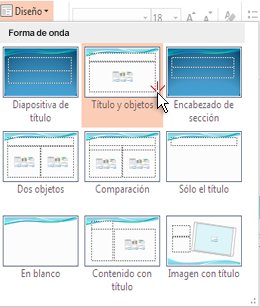
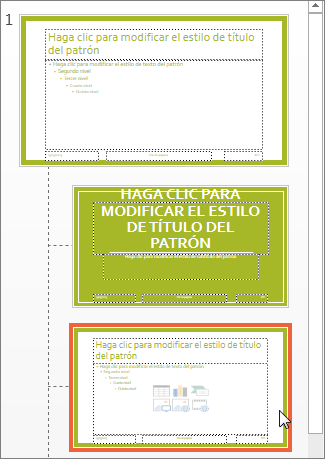

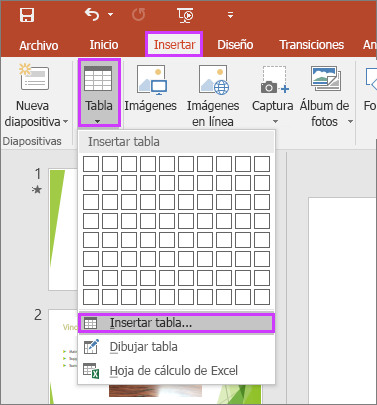
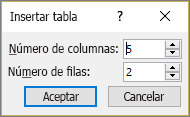


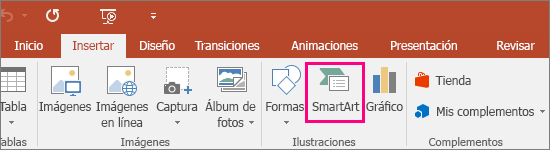




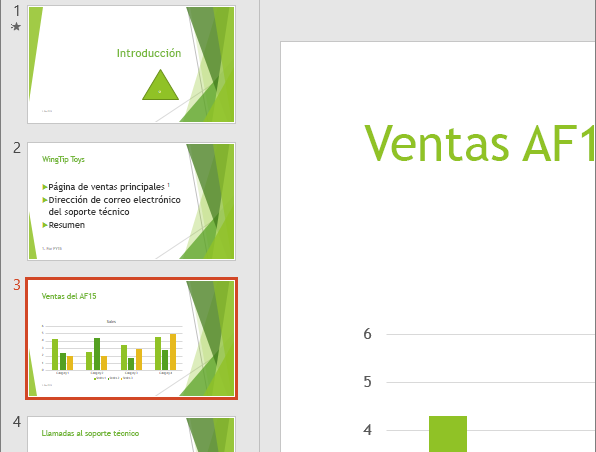

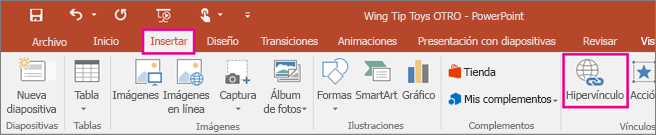
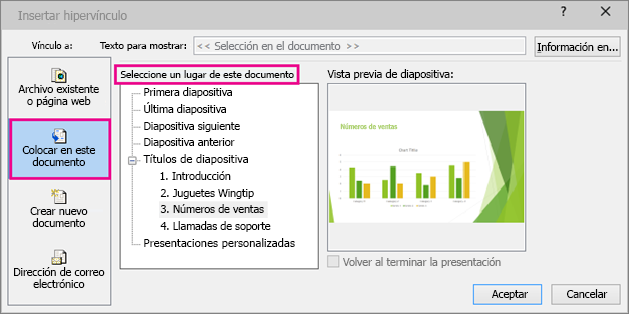


No hay comentarios:
Publicar un comentario